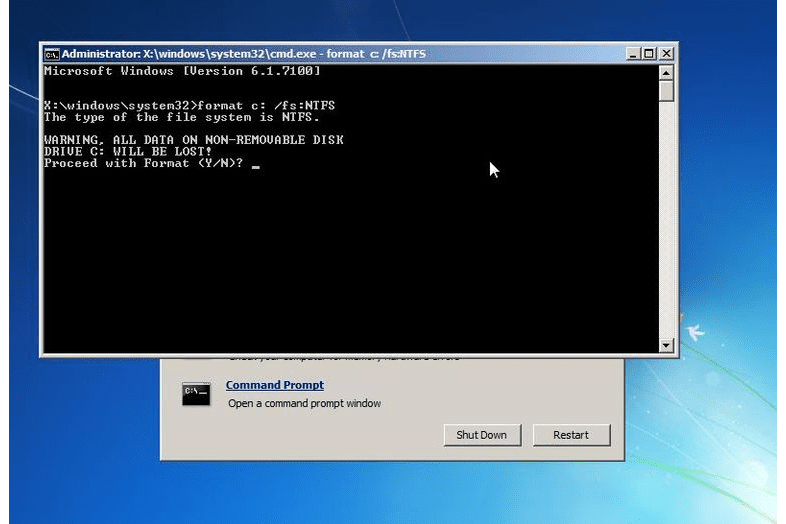Comment formater le lecteur C à l’aide d’un disque de réparation système
ce qu’il faut savoir
- Insérez un CD ou un DVD vierge.Ouvrez une invite de commande et exécutez enregistrementSélectionnez votre lecteur de CD > Créer un disque.
- Une fois cela fait, insérez le disque dans le PC à formater et démarrez à partir du lecteur optique.
- Options de récupération système > Dépannage > options avancées > invite de commande. Entrer Format c: /fs:NTFS.
Cet article décrit comment formater votre lecteur C à partir d’une invite de commande à l’aide d’un disque de réparation système. Il décrit également comment formater le lecteur C sans disque de réparation système. Les informations contenues dans cet article s’appliquent à Windows 10, Windows 8 et Windows 7.
Comment formater C à partir d’un disque de réparation système
Vous avez besoin d’un ordinateur Windows fonctionnel avec un lecteur optique pour créer le disque de réparation du système. Suivez les étapes ci-dessous pour formater votre lecteur C :
-
Insérez un CD ou un DVD vierge dans le lecteur optique.
-
Ouvrez une invite de commande sur un PC Windows en état de marche et exécutez la commande enregistrement.
-
Sélectionnez votre lecteur de CD, puis sélectionnez Créer un disque.
-
Une fois le processus terminé, insérez le disque dans le PC à formater et démarrez à partir du lecteur de disque.
Si vous disposez d’un DVD d’installation de Windows, vous pouvez l’utiliser à la place du disque de réparation du système en suivant les mêmes instructions.
-
Choisissez la langue de votre clavier.
-
choisir Dépannage dans le menu Options de récupération système.
Dans Windows 7, sélectionnez la première option que vous voyez et choisissez Prochainpuis passez à l’étape 8.
-
choisir options avancées.
-
choisir invite de commande.
-
Entrer Format c: /fs:NTFS Formatez C avec le système de fichiers NTFS dans une invite de commande.
Si vous souhaitez formater C avec un système de fichiers différent, vous pouvez utiliser une autre commande de formatage.
-
Entrez le nom de volume du lecteur que vous formatez (dans ce cas, C) si vous y êtes invité.
-
taper Oui puis appuyez Entrer Lorsque vous êtes invité à ignorer l’avertissement indiquant que toutes les données du lecteur seront perdues.
Une fois le formatage du lecteur terminé, vous serez invité à entrer le nom ou l’étiquette de volume du lecteur.Vous pouvez ignorer cette étape en appuyant sur EntrerLorsque vous revenez à l’invite de commande, retirez le disque de réparation du système et maintenez enfoncé le bouton d’alimentation pour éteindre l’ordinateur.
Que se passe-t-il lorsque vous formatez C avec un disque de réparation système ?
Un disque de réparation système ne réinstallera pas Windows. Lorsque le disque dur est formaté, tout le système d’exploitation Windows est supprimé. Cela signifie que lorsque vous redémarrez votre ordinateur et essayez de démarrer, cela ne fonctionnera pas car il n’y a plus rien à charger. Ce que vous obtiendrez manque BOOTMGR ou NTLDR manquant messages d’erreur jusqu’à ce que vous installiez un nouveau système d’exploitation.
Vous n’avez pas besoin d’une clé de produit pour utiliser le disque de réparation du système.
Comment formater C sans disque de réparation système
Si vous n’avez pas de CD de réparation du système Windows, il existe plusieurs autres façons de formater le lecteur C. Par exemple, si vous donnez un ordinateur, vous pouvez utiliser un programme de destruction de données pour effacer le disque afin que personne ne puisse récupérer vos fichiers personnels.
Vous pouvez également rechercher en ligne une image ISO d’un disque de réparation Windows et graver le fichier ISO sur une clé USB. Vous pouvez ensuite démarrer à partir du périphérique USB et suivre les étapes 5 à 11 ci-dessus.
Merci de nous en informer!
Recevez les dernières nouvelles technologiques publiées quotidiennement
abonnement
Dites-nous pourquoi !
D’autres détails ne sont pas assez difficiles à comprendre